מקוצר כ nmcli, ממשק השורת פקודה של מנהל הרשת הוא כלי נוח וקל לשימוש המכניס לך הרבה זמן כאשר נדרש להגדיר כתובת IP.
לקרוא גם: איך להגדיר רשת IP עם כלי גרפי 'nmtui'
כדי להציג את כל ממשקי הרשת הפעילים על מערכת ה־Linux שלך, בצע את הפקודה.
$ nmcli connection show OR $ nmcli con show
שים לב ש־con הוא הצורה המקוצרת של 'חיבור' ועדיין תקבל את אותו התוצאה כפי שמוצג.
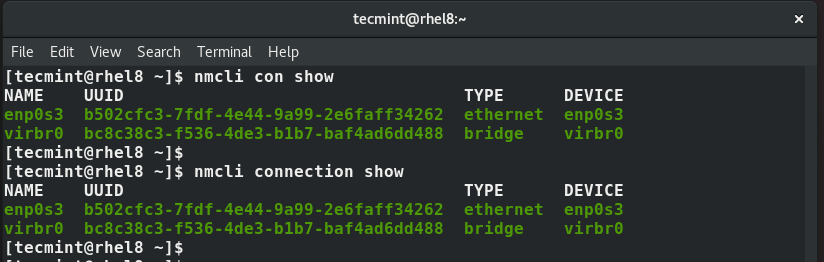
בנוסף, אפשר להריץ את הפקודה להצגת הממשקים הפעילים והלא פעילים.
$ nmcli dev status
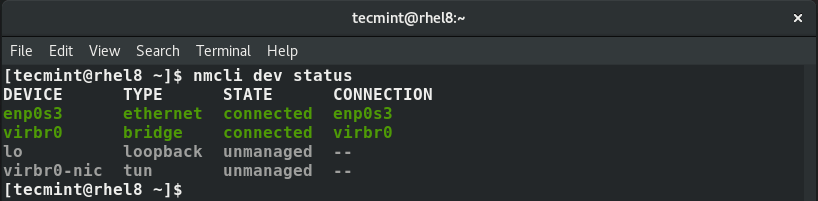
הגדרת כתובת IP סטטית באמצעות כלי nmcli
עם כלי nmcli, אפשר לשנות את ממשק הרשת כך שישתמש בכתובת IP סטטית. בדוגמה זו, נשנה את ממשק הרשת enps03 כך שישתמש בכתובת IP סטטית.
אך קודם כל, בוא נבדוק את כתובת ה־IP באמצעות פקודת IP.
$ ip addr

כתובת ה־IP הנוכחית היא 192.168.2.104 עם CIDR של /24. אנחנו מתכוונים להגדיר כתובת IP סטטית עם הערכים הבאים:
IP address: 192.168.2.20/24 Default gateway: 192.168.2.1 Preferred DNS: 8.8.8.8 IP addressing static
ראשית, הרץ את הפקודה הבאה כדי להגדיר את כתובת ה־IP.
$ nmcli con mod enps03 ipv4.addresses 192.168.2.20/24
לאחר מכן, הגדר את שער ברירת המחדל כפי שמוצג:
$ nmcli con mod enps03 ipv4.gateway 192.168.2.1
לאחר מכן, הגדר את שרת ה־DNS:
$ nmcli con mod enps03 ipv4.dns “8.8.8.8”
הבא , שנה את הכתובת מ- DHCP לסטטית.
$ nmcli con mod enps03 ipv4.method manual
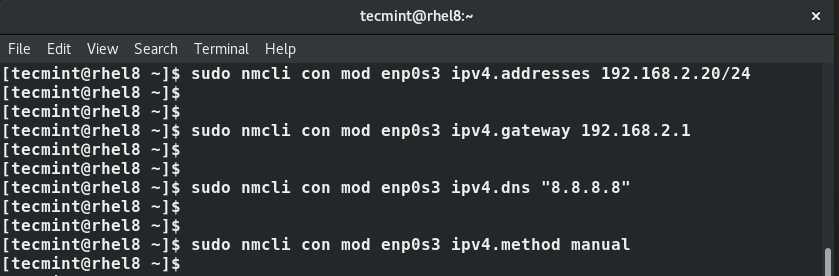
כדי לשמור את השינויים, הריץ את הפקודה
$ nmcli con up enps03

השינויים ייכתבו לקובץ /etc/sysconfig/network-scripts/ifcfg-enps03.
כדי לאשר את ה- IP, הרץ שוב את הפקודה:
$ ip addr enps03
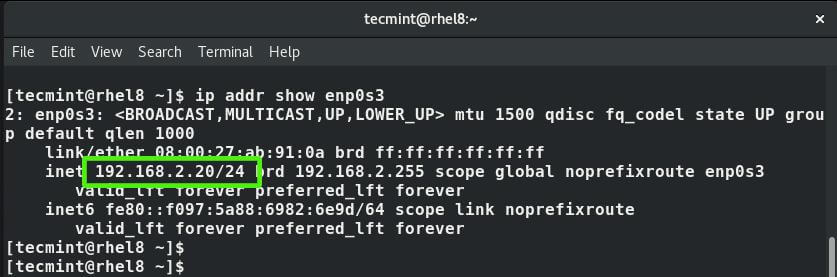
בנוסף, ניתן לצפות בקובץ /etc/sysconfig/network-scripts/ifcfg-enps03 באמצעות פקודת cat.
$ cat /etc/sysconfig/network-scripts/ifcfg-enps03
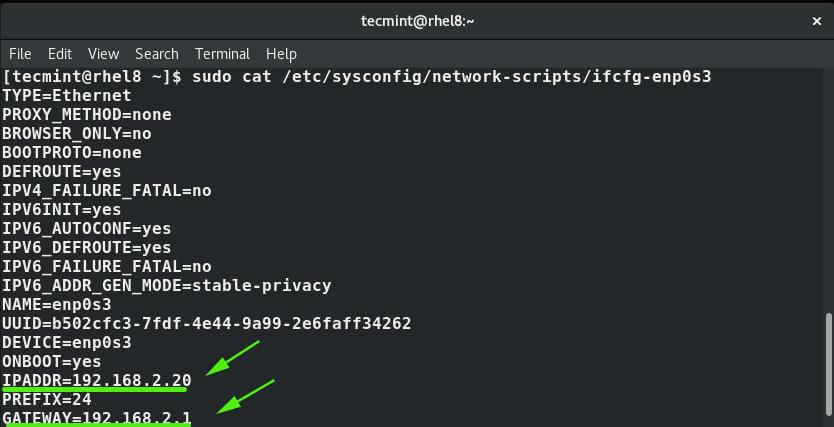
וזה מסיים את מדריך הגדרת חיבור רשת באמצעות כלי שורת פקודה 'nmcli' ב- Linux. מקווים שמצאתם את המדריך מועיל.
Source:
https://www.tecmint.com/nmcli-configure-network-connection/













